Impresoras virtuales de instalación para ipads estudiantes utilizando Printopia
Printopia ofrece impresoras virtuales que permiten a los estudiantes para enviar el contenido del iPad a una carpeta en cuenta Mac, Dropbox o Evernote de un profesor. Impresoras virtuales de Printopia son grandes soluciones para flujos de trabajo en el aula. Haga clic en el botón + en la parte inferior de la lista de impresoras en Printopia en tu Mac para ver estas opciones de impresora virtual:
Enviar directamente a una carpeta en tu Mac. Crear un envío a impresora virtual Mac para guardar / imprimir una copia en PDF de un documento, o una versión JPEG o PNG de una imagen, a una carpeta en tu Mac. Puede agregar ilimitada Enviar a las impresoras virtuales Mac.
Digamos que usted desea recoger algunos documentos de Pages de iPads estudiantiles. Abra Printopia y crear una carpeta en tu Mac llamémoslo Páginas de misiones. Haga clic en el símbolo + bajo las impresoras en su diálogo Printopia en su Mac y seleccione la impresora virtual Guardar a la carpeta en Mac OS.
Seleccione la carpeta de Páginas de misiones que acaba de crear. Ahora los estudiantes pueden enviar sus documentos a la derecha en su Mac en una carpeta listo para su revisión.
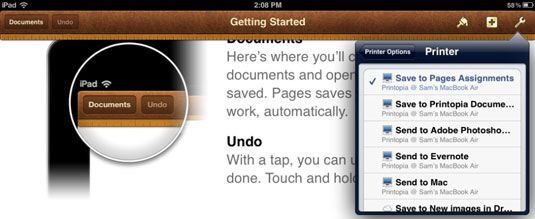
Mantenga sus archivos organizados mediante la configuración de varias impresoras virtuales con diferentes destinos ahorro. Por ejemplo, configurar una carpeta como una impresora virtual en tu Mac para recoger el proyecto de historia estudiantes están presentando. Configure otra carpeta y una impresora virtual para la asignación de la ciencia, y así sucesivamente. De esa manera, las presentaciones de los estudiantes se organizarán de forma ordenada en carpetas separadas en tu Mac.
Enviar directamente a una aplicación en tu Mac. Usted puede enviar una copia de cualquier archivo contenido en el iPad a tu Mac y tenerlo abre dentro de una aplicación designada.
Por ejemplo, supongamos que usted está tomando constantemente capturas de pantalla y fotos en su iPad, y además supone que a menudo es necesario tocarlos en un editor de fotos. Usando Printopia, puede crear una impresora virtual que envía un archivo directamente en Adobe Photoshop en tu Mac.
Pulse en el signo + en menos de la lista de impresoras en el diálogo Printopia y seleccione Enviar a aplicación. Seleccione Adobe Photoshop como la aplicación, y eso es todo. Ahora tiene una impresora virtual que enviar una imagen a tu Mac y abrirlo automáticamente en Photoshop!
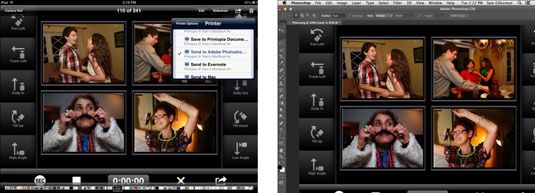
Enviar archivos directamente a tu Dropbox o Evernote cuenta. Añadir una impresora virtual para enviar contenido a la carpeta de Dropbox. Incluso puede designar qué carpeta en Dropbox para utilizar. Una vez enviado a la carpeta de Dropbox de Mac, el contenido se sincroniza con tu cuenta en línea y todos sus otros dispositivos que utilizan Dropbox.
¿Es necesario guardar los recibos de gastos? Tomar una foto rápida y enviarlo a una Gastos carpeta que creó en Dropbox. Tener un día especial en el partido de fútbol de su hijo? Crear una carpeta y enviar las fotos directamente a ella para facilitar la organización y archivo.
Proteger con contraseña sus carpetas: Preocupado por chatarra? Cada impresora física y virtual se comparte en Printopia se puede configurar con contraseña de seguridad. Incluso si alguien tiene acceso a su red inalámbrica, por lo que puede ver las impresoras compartidas, él o ella no puede imprimir o guardar archivos en tu Mac sin conocer y utilizar una contraseña específica.
Printopia ha hecho un trabajo maravilloso de los usuarios satisfactorias que todavía requieren una cierta cantidad de impresión de papel mientras que también ofrece una serie de opciones de impresora virtual para organizar y trabajar con contenido digital.



